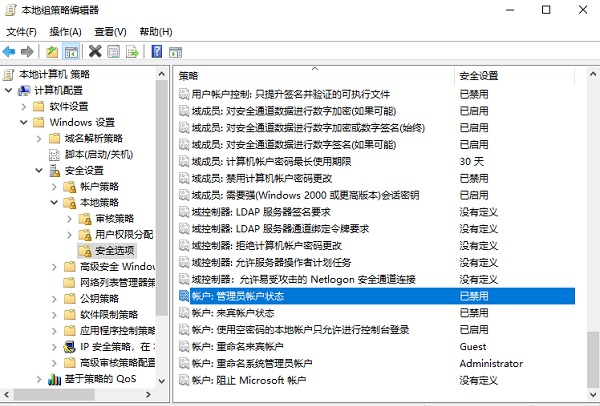Win11开启管理员账户的步骤 |
您所在的位置:网站首页 › 笔记本以管理员身份登录 › Win11开启管理员账户的步骤 |
Win11开启管理员账户的步骤
|
当前位置:系统之家 > 系统教程 > Win11开启管理员账户的步骤
Win11开启管理员账户的步骤
时间:2021-11-11 11:25:58 作者:文冰 来源:系统之家 1. 扫描二维码随时看资讯 2. 请使用手机浏览器访问: https://m.xitongzhijia.net/xtjc/20211111/232519.html 手机查看 评论 反馈  网盘下载
Win11 22000.318 正式版 V2021.11
网盘下载
Win11 22000.318 正式版 V2021.11
大小:5.06 GB类别:Windows 11系统 一般情况下Win11的管理员账户是关闭的,不过用户可以通过开启管理员账户来进行登录,登录管理员账户以后就获得了所有管理员权限,执行一些操作的时候就都是以管理员身份运行啦,系统之家小编今天带大家了解怎么开启管理员账户。 win11如何开启管理员账户 1、首先按下键盘上的“win+R”组合键打开运行窗口。 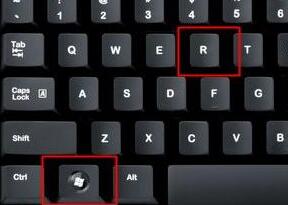
2、接着在弹出的运行框中输入“gpedit.msc”,按下回车确定。
3、在组策略编辑器中依次进入“计算机配置->Windows设置->安全设置->本地策略->安全选项”。 4、进入安全选项后双击右侧的“管理员账户状态”。
5、在管理员账户状态中,勾选“已启用”,再点击下方“确定”保存即可登录管理员账户。 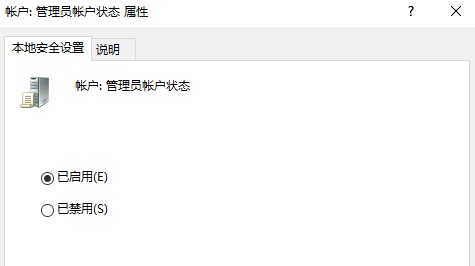
以上就是Win11开启管理员账户的步骤,希望对各位朋友有帮助。 标签 Win11无需命令行!教你傻瓜式在Win11上安装安卓应用 下一篇 > Win11怎么设置最佳视觉效果?Win11设置最佳视觉效果方法 相关教程 Win11精简版下载_2023极限轻量Win11精简版系... Win11热点连接成功但没网?Win11移动热点和网... Win11怎么连接手机?Win11电脑连接手机的方法 Win11经常断网怎么办?Win11断网最新解决方法 Win11卸载更新在哪?Win11卸载更新的两种方法 网页打开不是全屏怎么办?Win11网页打开不是... Win11如何把d盘空间分给c盘?Win11d盘分盘出... Win11电脑摄像头打开是黑的如何解决? Win11图片打不开怎么办?Win11无法打开图片的... Win11录屏怎么录声音?Win11录屏幕视频带声音...
win11系统自动更新怎么关闭?win11系统停止自动更新的四种方法 
最新Win11跳过联网激活的三种方法! 
win11的wifi功能突然消失了怎么解决?win11的wifi功能突然消失的解决方法 
Win11内核隔离有必要开吗?Win11内核隔离怎么打开? 发表评论共0条  没有更多评论了
没有更多评论了
评论就这些咯,让大家也知道你的独特见解 立即评论以上留言仅代表用户个人观点,不代表系统之家立场 |
【本文地址】